QuizCreator(简称QC测试题)使用方法
1、打开QC点击Free Now

2、由于语言问题,这里奉上一张汉化版的图片

3、下面开始制作,首先点击双击判断题会出现以下界面

4、下面我们在指定位置输入题目,正确,错误。然后点击OK,回到初始界面。

5、当看到图中的框框时表示创建成功,并且双击它时可以进行编辑。

6、其他题目的制作方法大致相同,在此不一一讲解,如有不懂请看图片。



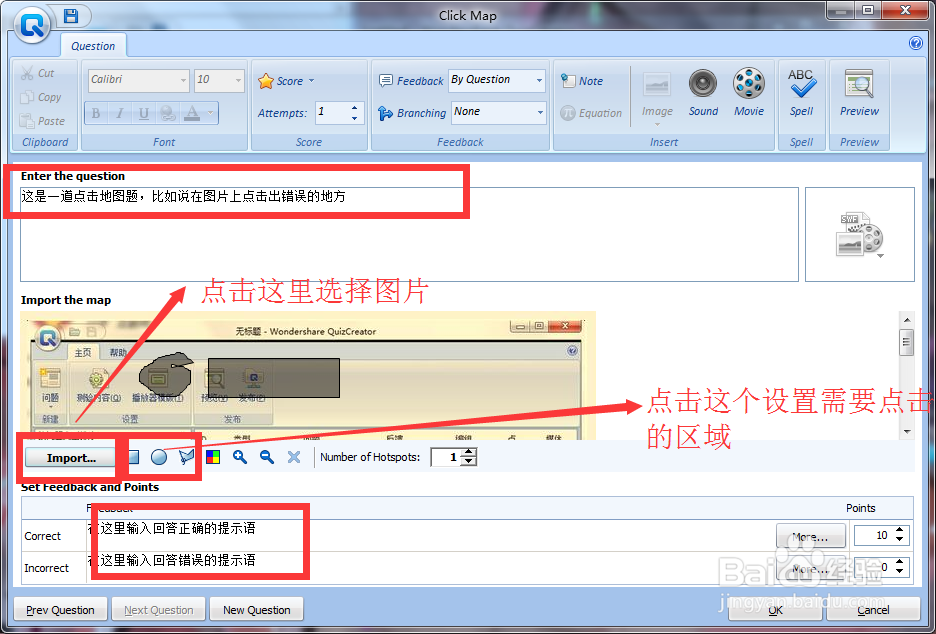


1、点击上方的Publish,会提示多种发布方法。同样附上一张汉化图片。

2、小编建议点击web发布,这样发布出的是一个网页,便于随时打开




1、下面解释一下前面留下的疑问,这款软件设置有评分系统,前面1.4步骤中圈出的正是每一题设置的分数,可以根据个人所需情况来改变。
2、我们还可以对这个测验的属性进行设置,如图






声明:本网站引用、摘录或转载内容仅供网站访问者交流或参考,不代表本站立场,如存在版权或非法内容,请联系站长删除,联系邮箱:site.kefu@qq.com。
阅读量:36
阅读量:102
阅读量:98
阅读量:50
阅读量:91